-
Ritter

@real troll: Sieht richtig gut aus, und dass für den minimalen Aufwand 
Kleine Vermehrung von sich unterscheidenen Palmen
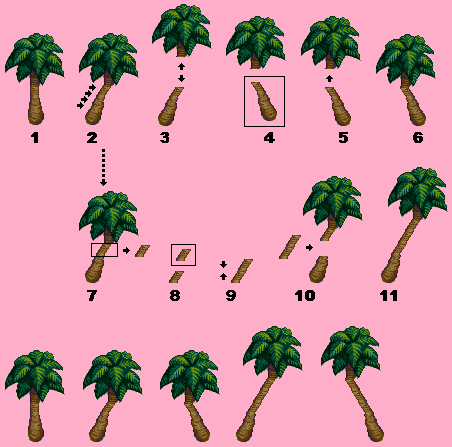
Schritt 1:
Unsere Palme, so wie wir sie vorgefunden haben.
Schritt 2:
Stück für Stück den Stamm der Palme nach rechts (oder nach links) im Treppenschema verschieben.
Somit hätten wir auch schon unsere erste Variante fertig.
Schritt 3:
Den Stamm voneinander lösen. Sprich, trennen.
Schritt 4:
Den unteren Stamm horizontal spiegeln.
Schritt 5:
Nun setzen wir die getrennten Teile wieder zusammen.
Schritt 6:
Und siehe da, die zweite Variante ist erstanden.
Schritt 7 (alternativer Weg):
Einen Teil des Stamms auschneiden oder einfach nur herausschieben.
Schritt 8:
Nun kopiert man das entfernte Stück so oft man möchte (hier geschah es jetzt zweimal).
Schritt 9:
Und fügt die Teile passend zusammen.
Schritt 10:
Nun setzt man den verlängerten Stamm in die entblößte Palme wieder hinein.
Schritt 11:
Fertig ist die nächste Variante. Man könnte nun hier mit Schritt 4 anfangen. Also mit dem horizontalen Spiegeln um eine weitere Variante zu bekommen.
 Berechtigungen
Berechtigungen
- Neue Themen erstellen: Nein
- Themen beantworten: Nein
- Anhänge hochladen: Nein
- Beiträge bearbeiten: Nein
-
Foren-Regeln







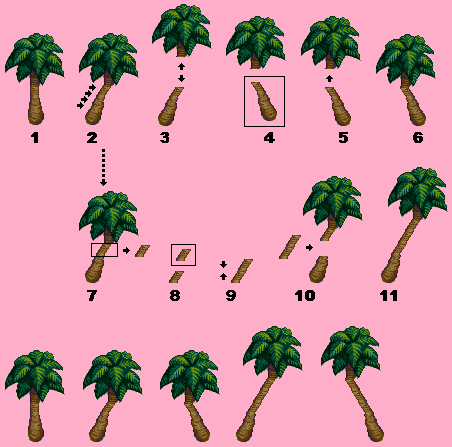


 Zitieren
Zitieren